こんにちは、Live2dでVtuberモデルを作成しているするめです。
今回は呼吸のモデリング方法についてお話します。
呼吸の動きがキャラクターに自然さを加えることで、より生き生きとした表現が可能になります。
簡単にできますので、是非試してみてください。
同じ内容で動画も作成しています。あわせて参考してしてくださると嬉しいです。
Contents
呼吸の仕組み
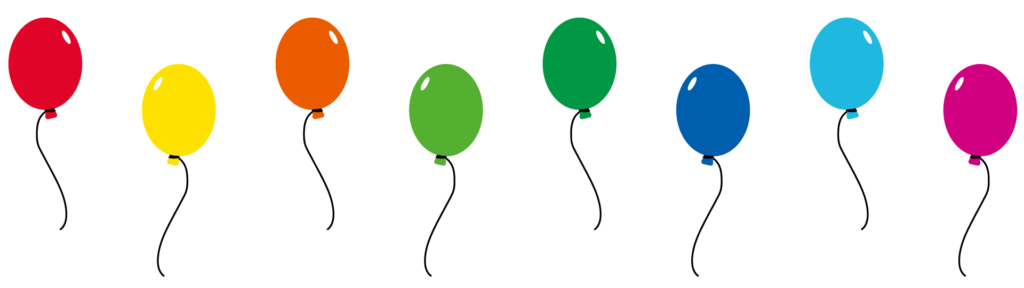
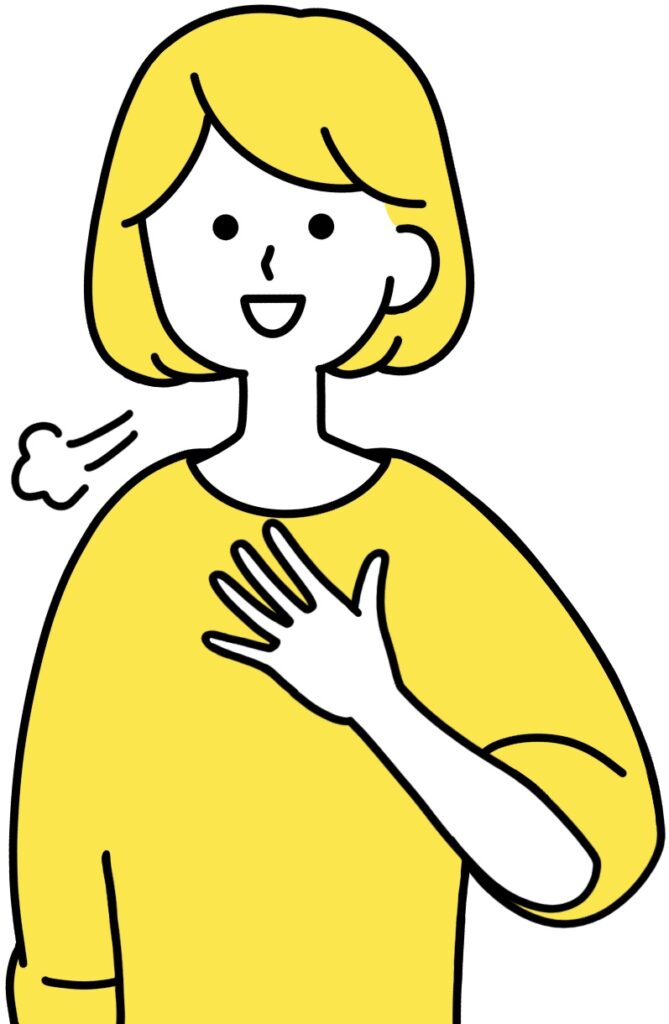
呼吸の動きを作成する前に、呼吸の仕組みについて簡単にお話します。
皆さんご存じだと思いますが、おさらいも兼ねて読んで下さると幸いです。
呼吸は基本的に「息を吸う」と「息を吐く」という2つのプロセスで成り立っています。
1. 息を吸う(吸気)
- 胸と腹部の動き
息を吸うとき、胸部が広がり、同時にお腹が少し膨らみます。
横隔膜(お腹の下にある大きな筋肉)が下に動くためです。横隔膜が下がることで、胸腔(胸の中の空間)が広がり、空気が肺に引き込まれます。
2. 息を吐く(呼気)
- 胸と腹部の動き
息を吐くとき、胸部が収縮し、お腹も少し凹みます。
横隔膜が上に戻り、胸腔が狭くなるためです。胸腔が狭くなることで、肺内の空気が外に押し出されます。
自然な呼吸のリズム
- 吸気と呼気のサイクル:
呼吸は、吸うことと吐くことを繰り返すサイクルです。通常、吸気と呼気の長さはほぼ同じですが、リラックスしているときや運動しているときに、吸気や呼気の長さが変わることがあります。
Live2Dでの呼吸表現
上記のことを踏まえて、Live2Dで呼吸の表現を作成する際の動きについてまとめました。
呼吸のパラメータ
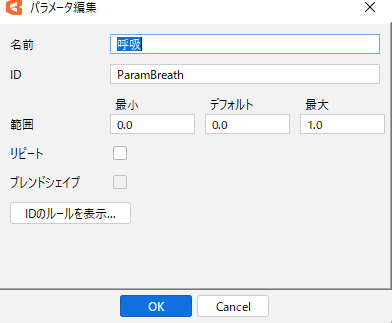
呼吸のパラメータはデフォルトで用意されているものを使用します。
IDやパラメータ範囲は特別な理由がない限り変更しないようにして下さい。
デフォーマの作成
呼吸は、前述した通り、胸部のふくらみ、お腹の動き、肩や背中の動きによって表現することができます。
しかし、モデルの体はほとんど正面を向いていますので、お腹や背中の動きは作成し辛いと思います。
そのため、今回は胸部のふくらみと肩の動きを意識して作成していきましょう。
呼吸を作成する際で必要になるデフォーマの数は1つです。

筆者の場合、呼吸のパラメータで動かしたい部位は頭から腹部までのため、呼吸のデフォーマの子には両足以外のオブジェクトをいれています。
デフォーマの大きさは、子からはみ出ないように大きくなっていますが、ベジェの分割数の線が胸付近になるように調整してください。

呼吸のデフォーマを変形することによって子のオブジェクトもあわせて変形されます。
顔など変形してほしくないオブジェクトに対しては回転デフォーマを活用し、呼吸の動きにあわせて移動のみ行われるように調整しましょう。
呼吸の動きを作る
デフォーマの準備ができたので、さっそく動きを付けていきましょう。
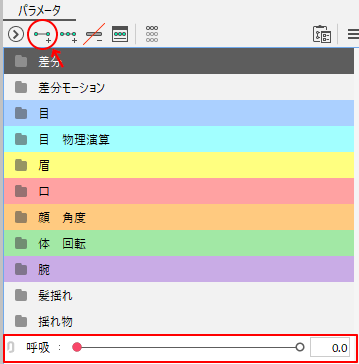
呼吸のパラメータに2点キーを追加し、デフォーマとの紐づけを行います。
筆者の場合、パラメータ値0.0の時に呼気、1.0の時に吸気になるように設定していますので、今回もそのように作成していきます。
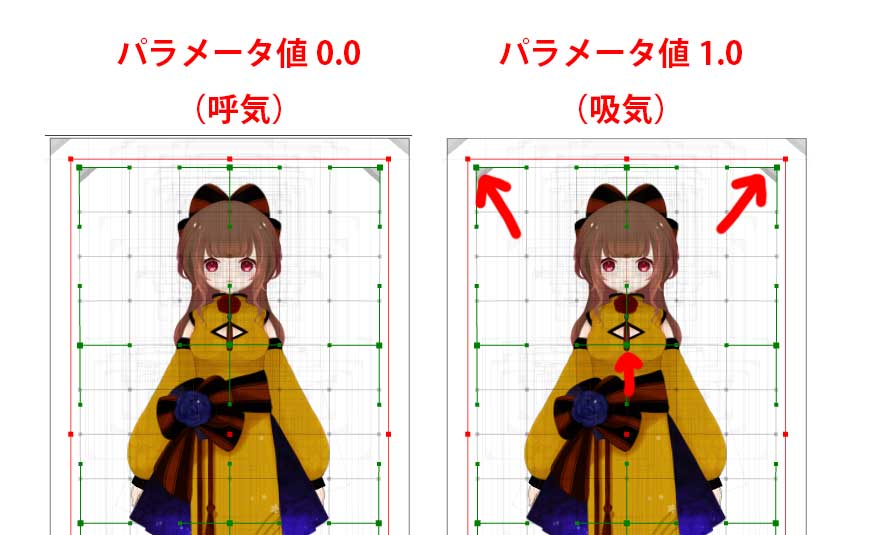
ちょっとどころか、だいぶん分かりにくいですが、デフォーマの変形の一例です。
呼吸の動きは大きくつけすぎると違和感が出てきてしまいますので、変形は少しだけにします。
胸付近の分割線のところを上に引っ張り、デフォーマの上の両端を広げます。ほんの少しだけでいいです。
変形したかしていないか程度の変形でも、意外としっかりと呼吸の動きがついています。
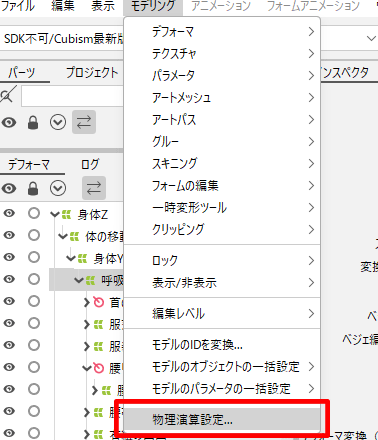
呼吸の動きは、物理演算画面で確認します。
メニューバーのモデリングから「物理演算設定」を選択し、物理演算用の画面を開きます。
いい感じの動きになっていれば完成です。
自分好みの動きになるように調整を重ねていってください。
応用編
呼吸の動きに合わせて腕や髪などを動かしてみても良いと思います。
この場合、物理演算で腕や髪の動きを呼吸と紐づけて設定します。
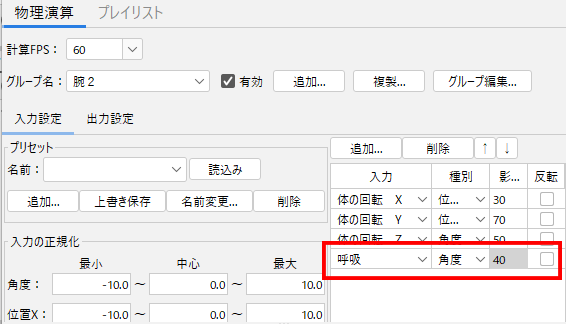
今回は腕の動きに呼吸パラメータを紐づけます。
入力設定に呼吸パラメータを追加し、影響度等を調整してください。

腕の動きについては以前の記事を参考にして下さると嬉しいです。
呼吸と動きを同期することによって、モデルがより生き生きとしてきます。
髪や腕だけではなく、羽がある場合は羽を、ちょっとした装飾を動かすのも良いと思います。
ここら辺は自分の好みにもよると思いますが、いろいろと呼吸と紐づけてみると面白いと思います。
終わりに
今回は呼吸パラメータの設定についてまとめました。
意外と簡単にできますし、なによりモデルがより一層生き生きとします。
ぜひ試してみてください。

1,300文字












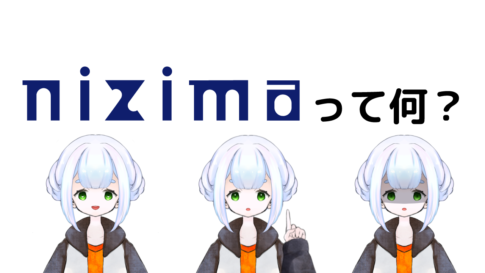



キャラクターの胸部が吸気時に膨らみ、呼気時に縮むように作成します。
お腹が連動して膨らんだり縮んだりすることで、呼吸の自然な感じを表現できます。
肩や背中が少し上下することで、よりリアルな呼吸の動きが演出できます。